Cómo vincular registros automáticamente
El Asignador de BizTalk proporciona ayuda justo cuando es necesaria, mediante un menú contextual en el que se pueden crear enlaces entre dos elementos de registro de esquemas de origen y destino. En este tema se proporciona información sobre cómo usar el menú contextual para llevar a cabo las operaciones de enlace.
Se pueden crear vínculos de registro a registro automáticamente de las siguientes maneras:
Vínculo directo. Mediante esta técnica, el Asignador de BizTalk vincula el registro del esquema de origen con el registro seleccionado del esquema de destino.
Vínculo por estructura. Con esta técnica, el asignador de BizTalk intenta hacer coincidir los nodos Record y Field dentro de los nodos Record que se vinculan según las estructuras de esos nodos Record , independientemente de los nombres de los nodos correspondientes dentro de esas estructuras.
Vínculo por nombre. Con esta técnica, el asignador de BizTalk intenta buscar coincidencias con los nodos Record y Field dentro de los nodos Record que se vinculan según los nombres de los nodos correspondientes, independientemente de su estructura, dentro de los nodos Record que se vinculan.
Copia masiva. El functoid Copia masiva permite que los mapas usen esquemas que incluyan los elementos any y anyAttribute . Para obtener información sobre los functoids disponibles en el asignador de BizTalk, vea Usar functoids para crear asignaciones más complejas.
Para usar el menú contextual, debe originarse un vínculo desde un nodo primario de la subjerarquía y debe finalizar en otro nodo primario de la subjerarquía. El menú contextual proporciona ayuda sobre qué tipo de vínculos deben crearse entre dos nodos de esquema. A continuación se enumera una lista de opciones disponibles en el menú contextual.
| Asignar desde | Asignar a | Comportamiento del vínculo |
|---|---|---|
| Campo | Campo | Vínculo directo |
| Registro | Campo | Vínculo directo |
| Campo | Registro | Vínculo directo |
| Registro | Registro | Aparece el menú contextual |
Requisitos previos
Estas operaciones requieren que el Asignador de BizTalk esté en ejecución.
Procedimiento para vincular los elementos de registro directamente
Arrastre el mouse desde un nodo primario de la subjerarquía en un esquema de origen y suéltelo en el nodo primario de la subjerarquía del esquema de destino.
En el menú contextual, haga clic en Vínculo directo. En la siguiente ilustración se muestra un vínculo directo que aparece del nodo de origen seleccionado al nodo de destino.
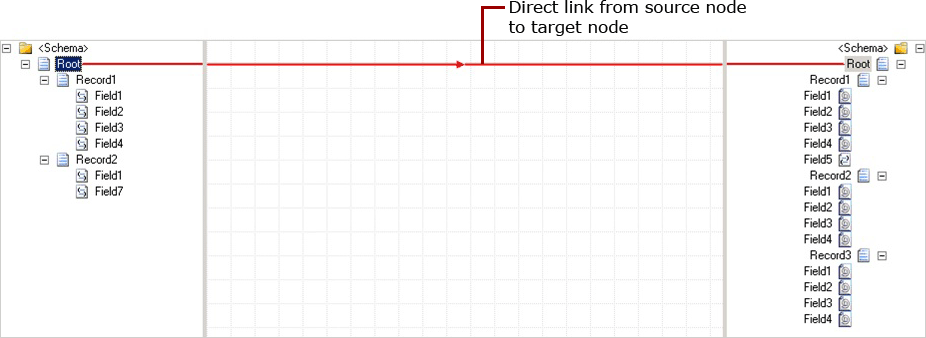
Importante
Se puede crear un vínculo directo de un nodo primario de la subjerarquía del esquema de origen a un nodo primario no perteneciente a la subjerarquía en el esquema de destino. En la siguiente ilustración se muestra un vínculo directo desde "Root", que es un nodo primario del esquema de origen, a "Record1", que es un nodo secundario de "Root" en el esquema de destino.
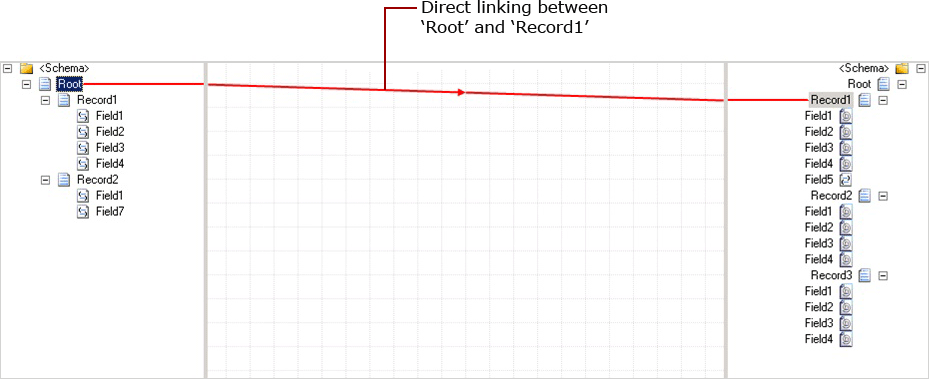
Procedimiento para vincular los elementos de registro por estructura
Arrastre el mouse desde un nodo primario de la subjerarquía en un esquema de origen y suéltelo en el nodo primario de la subjerarquía del esquema de destino.
En el menú contextual, haga clic en Vincular por estructura. El asignador de BizTalk coincide con los nodos Record y Field dentro de los nodos Record que se vinculan según la estructura de esos nodos Record , independientemente de los nombres de los nodos correspondientes dentro de esas estructuras.
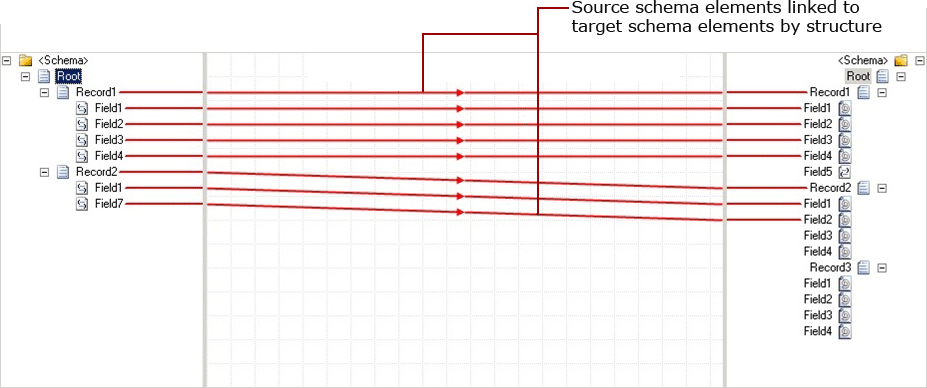
Importante
Si intenta vincular por estructura un nodo primario de la subjerarquía del esquema de origen con un nodo primario que no forma parte de la subjerarquía del esquema de destino, el Asignador de BizTalk asigna los nodos secundarios del nodo primario de origen a los nodos secundarios del nodo primario de destino, respectivamente. En la siguiente ilustración, se muestra el vínculo por estructura.
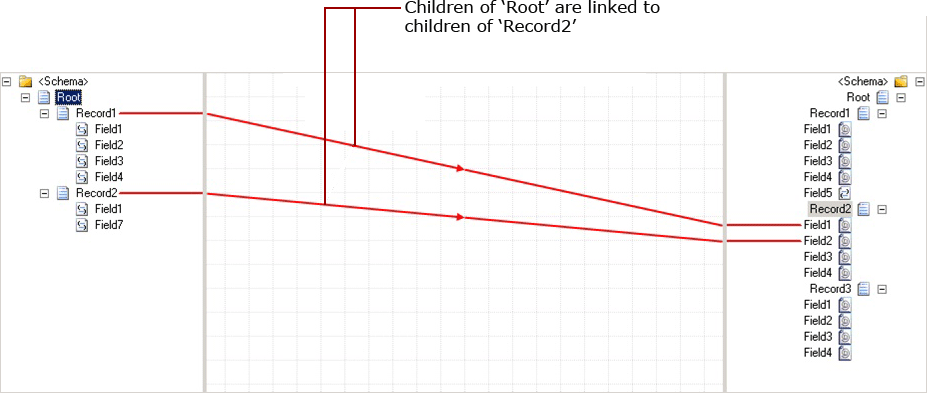
Procedimiento para vincular los elementos de registro por nombre
Arrastre el mouse desde un nodo primario de la subjerarquía en un esquema de origen y suéltelo en el nodo primario de la subjerarquía del esquema de destino.
En el menú contextual, haga clic en Vincular por nombre. El asignador de BizTalk intenta hacer coincidir los nodos Registro y Campo dentro de los nodos Registro que se vinculan según los nombres de los nodos correspondientes, independientemente de su estructura, dentro de los nodos Record a los que está vinculando.
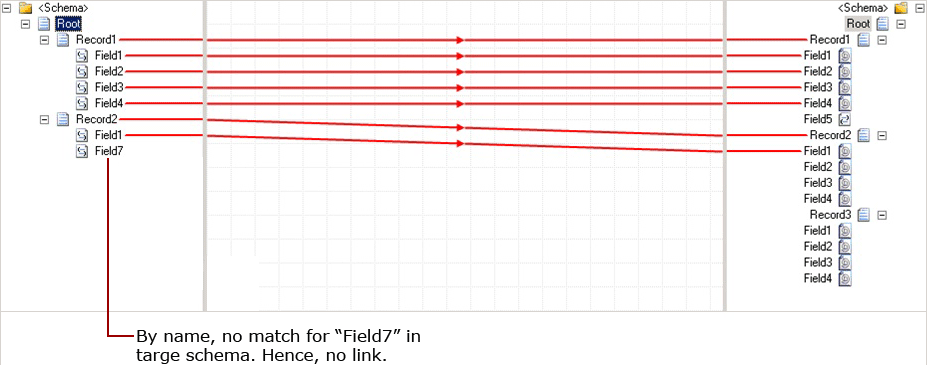
Importante
Se puede vincular por nombre un nodo primario de la subjerarquía del esquema de origen a un nodo primario no perteneciente a la subjerarquía en el esquema de destino. El Asignador de BizTalk hace coincidir los nombres de los nodos secundarios del nodo de origen con los del nodo de destino. Si encuentra nodos secundarios idénticos, se establece un vínculo entre los nodos secundarios respectivos. En la figura siguiente se explica este concepto.
Procedimiento para vincular mediante un functoid de copia masiva
El functoid Copia masiva permite que los mapas usen esquemas que incluyan los elementos any y anyAttribute . Estos elementos son, fundamentalmente, caracteres comodín proporcionados en el lenguaje de definición de esquemas XML para coincidir con estructuras o atributos desconocidos.
Además de controlar los datos con una estructura desconocida, el functoid Copia masiva permite simplificar el desarrollo del esquema: solo las partes de un esquema que se procesarán deben especificarse en detalle.
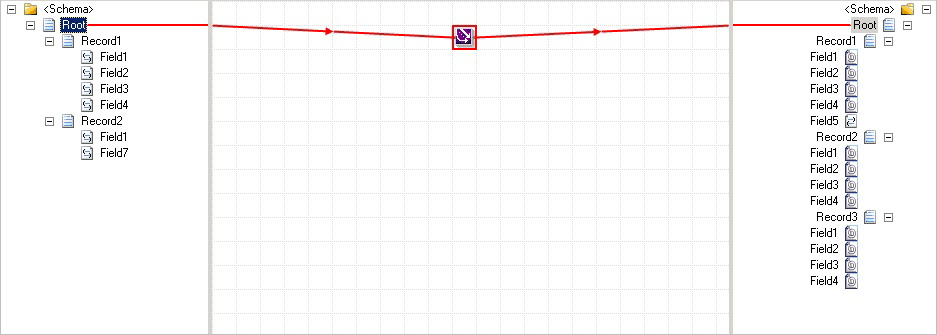
Para obtener más información sobre el functoid Copia masiva , vea Functoid copia masiva.
Consulte también
Uso de vínculos para especificar asignaciones de registros y campos
Cómo agregar functoids de copia masiva a una asignación
Comentarios
Próximamente: A lo largo de 2024 iremos eliminando gradualmente GitHub Issues como mecanismo de comentarios sobre el contenido y lo sustituiremos por un nuevo sistema de comentarios. Para más información, vea: https://aka.ms/ContentUserFeedback.
Enviar y ver comentarios de